Bạn đang xem bài viết Repeat Youtube – Cách tự động phát lại Video trên Youtube tại Neu-edutop.edu.vn bạn có thể truy cập nhanh thông tin cần thiết tại phần mục lục bài viết phía dưới.

Bạn đang nghe một MV hay trên Youtube nhưng khi kết thúc video đó Youtube lại chuyển sang video mới hoặc dừng phát, bạn lại phải chỉnh để nghe lại bài đó. Nhưng không sao, mình sẽ hướng dẫn các bạn một vài thủ thuật nhỏ giúp cho video trên Youtube tự động lặp lại mà không cần phải tự chỉnh tay nhé!
Cách 1: Sử dụng tính năng Vòng lặp (Loop) trên Youtube
Trong Youtube đã được tích hợp tính năng Vòng lặp (Loop) để người dùng lặp lại video mình yêu thích. Tuy nhiên, tính năng này không sẵn có trên thanh công cụ của Youtube mà bạn phải kích hoạt bằng cách sau:
Click chuột phải vào video đang phát -> chọn Vòng lặp (Loop)
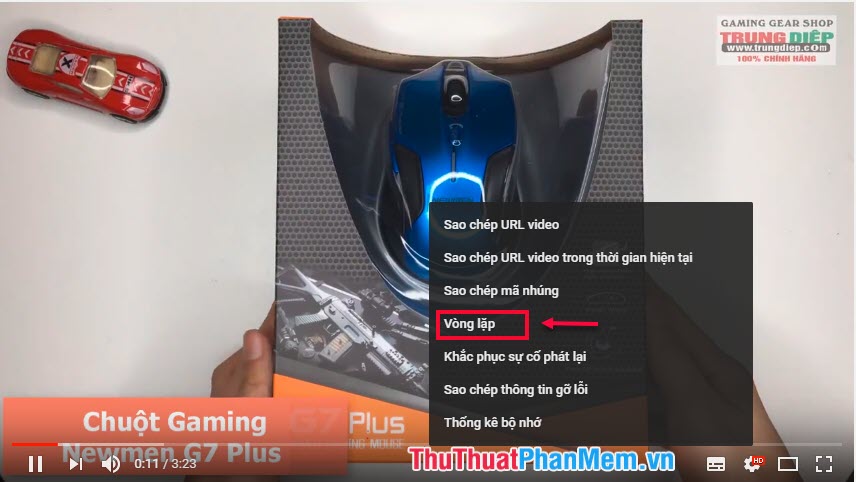
Cách 2: Cài đặt tiện ích Looper for Youtube
Với cách cài thêm Tiện ích mở rộng không chỉ giúp bạn lặp lại cả bài hát mà còn có thể giúp bạn tùy chọn lặp 1 đoạn trong clip đó. Cách này phù hợp với những bạn nghe những đoạn clip mình thích nhất trong cả clip dài hoặc học ngoại ngữ qua video.
Bước 1: Mở Google Chrome, kích vào dấu 3 chấm ở góc phải màn hình để mở bảng Tùy chỉnh -> Công cụ khác -> Tiện ích mở rộng
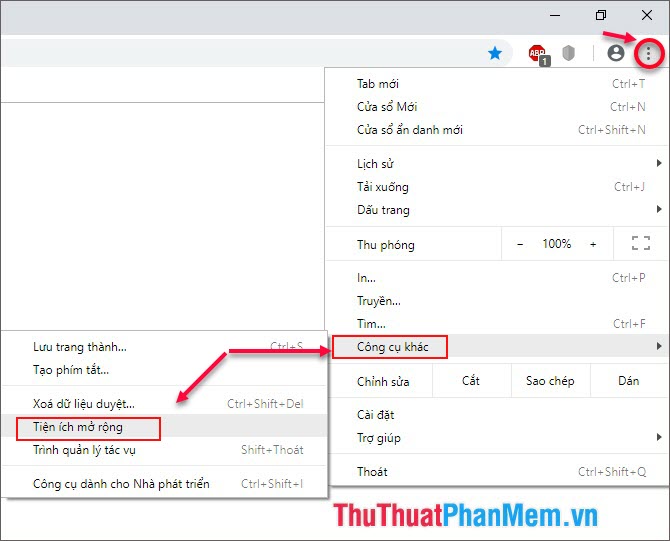
Bước 2: Hộp thoại Tiện ích mở ra, các bạn bấm vào biểu tượng có 3 dấu gạch ngang ở góc trái màn hình.
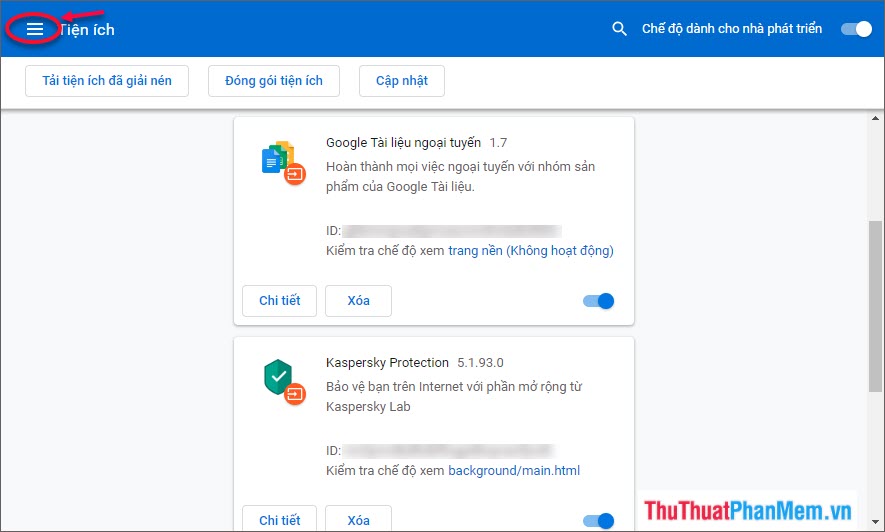
Bấm vào Mở cửa hàng Chrome trực tuyến.
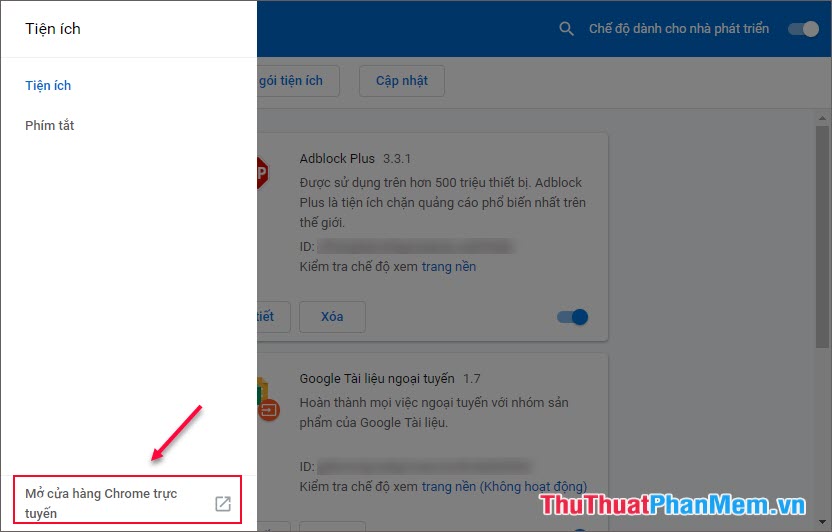
Bước 3: Sau khi mở Cửa hàng Chrome, bạn tìm kiếm với từ khóa “looper” sẽ hiện ra kết quả. Chọn tiện ích đầu tiên có nhiều lượt cài nhất rồi Thêm vào Chrome như hình.
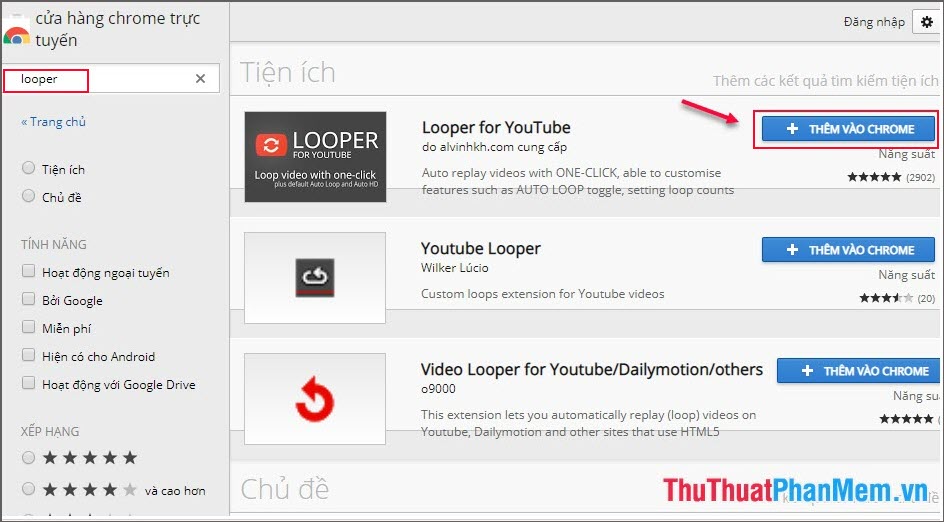
Bước 4: Bấm vào Thêm tiện ích là xong.
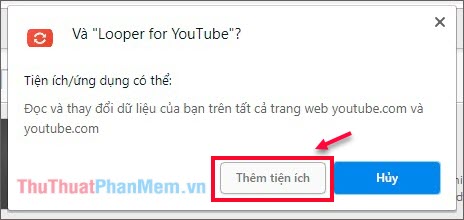
Hướng dẫn sử dụng Looper for Youtube:
Bạn để ý thanh tiêu đề của video sẽ xuất hiện thêm mục LOOP, đó là biểu tượng của tiện ích Looper for Youtube.
Trước khi cài Looper for Youtube
![]()
Sau khi cài sẽ thêm biểu tượng LOOP

Khi bấm vào LOOP sẽ hiện ra bảng tùy chọn như hình dưới:
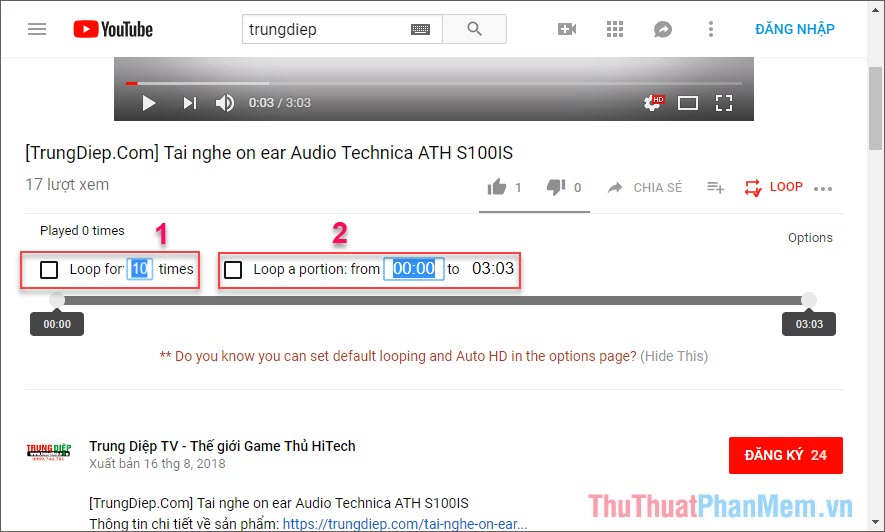
Mục (1): Tại đây, bạn có thể tùy chỉnh số lần lặp lại video bằng cách nhập số vào ô Loop for:
Mục (2): Tùy chọn này cho phép bạn lặp lại 1 đoạn video bằng cách nhập số phút (giây) trong ô Loop a portion:
from (điểm bắt đầu video) – to (điểm kết thúc video)
Cách 3: Sử dụng website trung gian
Bạn tiến hành thay đổi địa chỉ bằng cách thay đổi chữ “youtube” thành “listenonrepeat” VD: youtube.com/watch -> listenonrepeat.com/watch
Giao diện Youtube bình thường
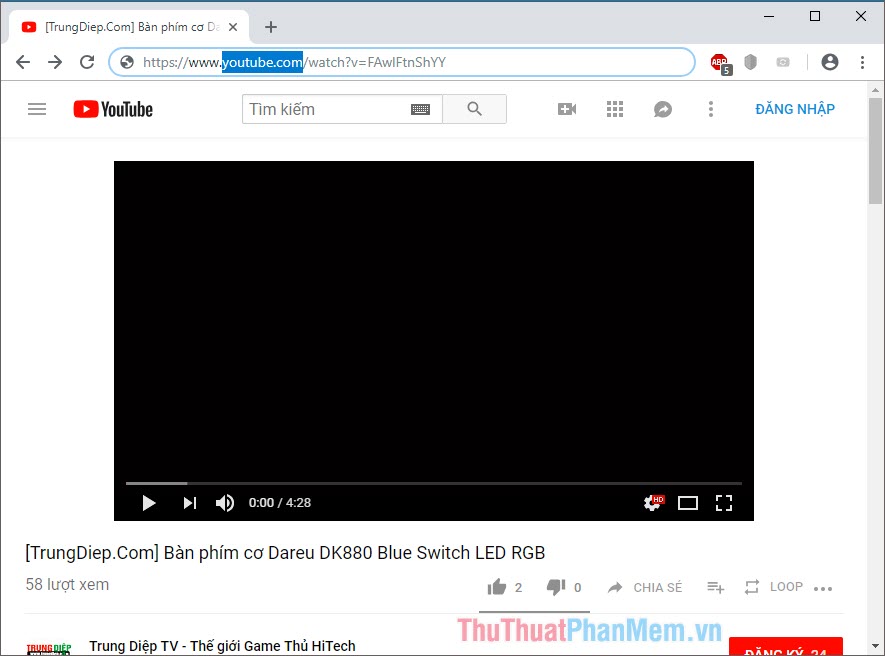
Giao diện khi thay đổi sang listenonreapeat
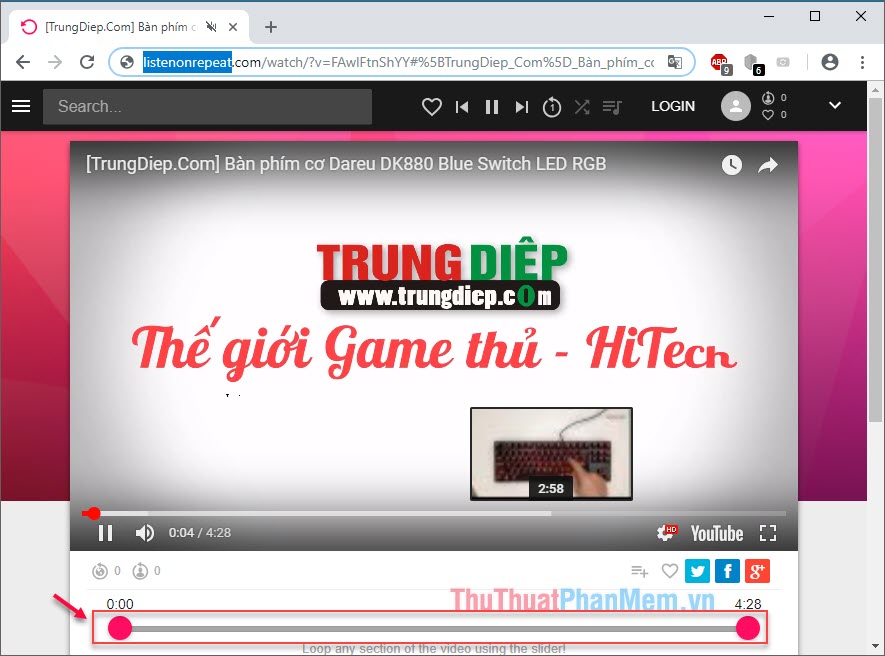
Vậy là video sẽ tự động lặp lại trên website này. Ngoài ra, trang web này còn giúp bạn tùy chỉnh lặp 1 đoạn video giống tiện ích Looper for youtube.
Tổng kết
Dưới đây là một vài đánh giá của mình về ba cách trên:
– Ưu điểm của cách 1 là không cần cài đặt bất kì tiện ích hay phải qua website trung gian nhưng cách 1 không trang bị tùy chọn lặp lại 1 đoạn video như cách 2 và cách 3.
– Với cách 2 giúp bạn lặp lại video một cách tiện lợi nhất, có tùy chỉnh trên trang web nhưng nhược điểm của nó là một vài trình duyệt không hỗ trợ tiện ích này.
– Cách 3 hơi mất công vì bạn phải thay cả địa chỉ Website nhưng nó có thể thực hiện trên mọi trình duyệt mà không cài đặt thêm tiện ích bổ trợ mà vẫn có đủ tính năng như cách dùng tiện ích mở rộng.
Mình đã trình bày ba cách đơn giản nhất giúp bạn có thể phát lại video một cách đơn giản nhất và ưu nhược điểm của nó. Bạn hãy lựa chọn cách phù hợp nhất và tiện nhất cho mình nhé. Chúc các bạn thành công!
Cảm ơn bạn đã xem bài viết Repeat Youtube – Cách tự động phát lại Video trên Youtube tại Neu-edutop.edu.vn bạn có thể bình luận, xem thêm các bài viết liên quan ở phía dưới và mong rằng sẽ giúp ích cho bạn những thông tin thú vị.
Nguồn: https://thuthuatphanmem.vn/repeat-youtube-cach-tu-dong-phat-lai-video-tren-youtube/
Từ Khoá Tìm Kiếm Liên Quan:
